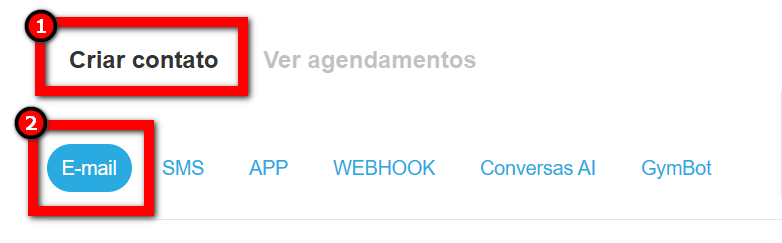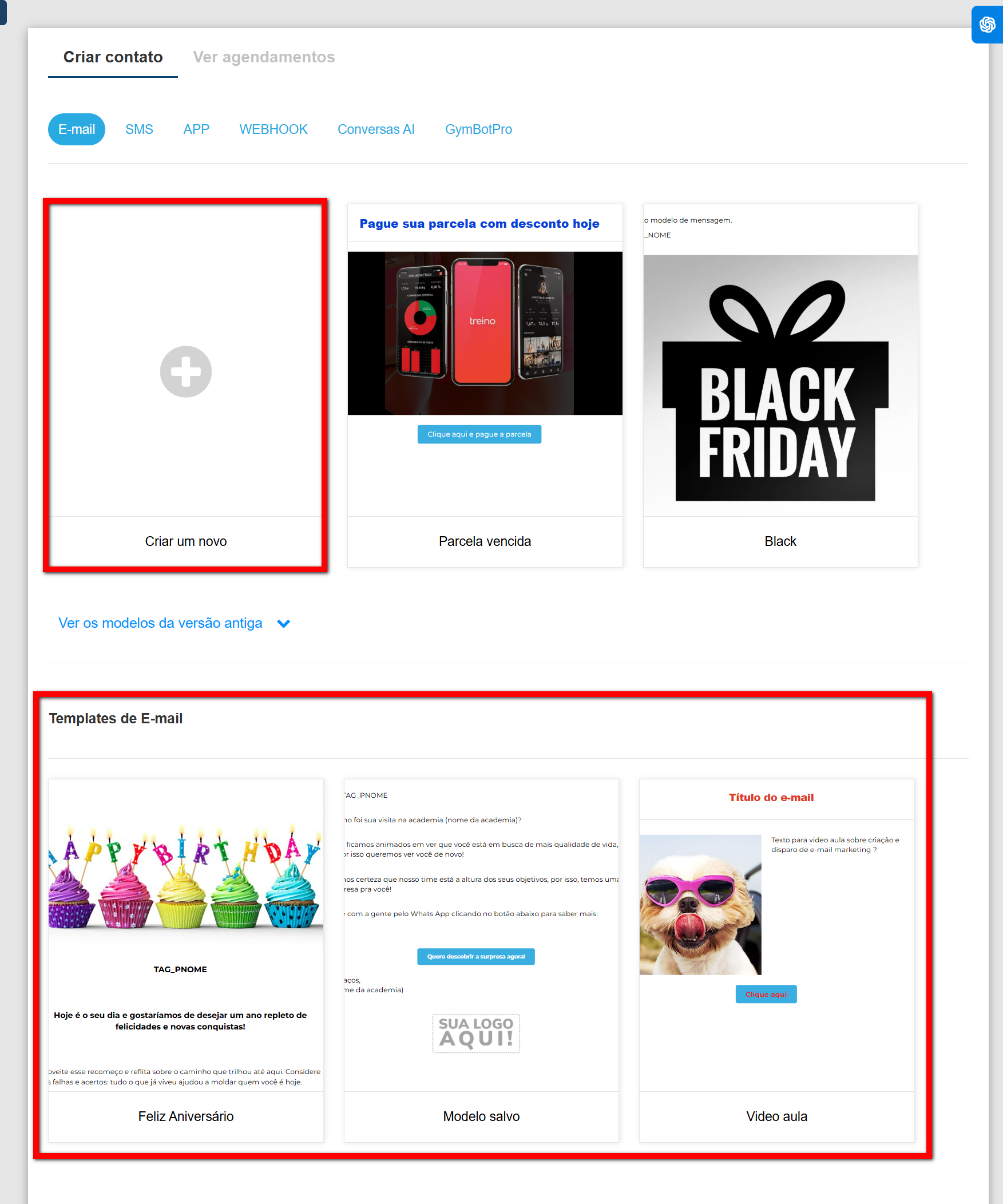O que é
A ferramenta “Contato em grupo” permite a configuração de envios automáticos de e-mails, SMS ou notificações pelo aplicativo para várias pessoas, de forma imediata ou em um período específico. Um exemplo de uso do contato em grupo seria o envio de uma mensagem de feliz aniversário para todos os aniversariantes do dia.
Permissão necessária
É necessário ter a permissão “7.10 – Enviar emails do tipo Mala Direta” habilitada no perfil de acesso do módulo ADM.
Como fazer
1. No módulo CRM, acesse o menu “Contato em Grupo“;
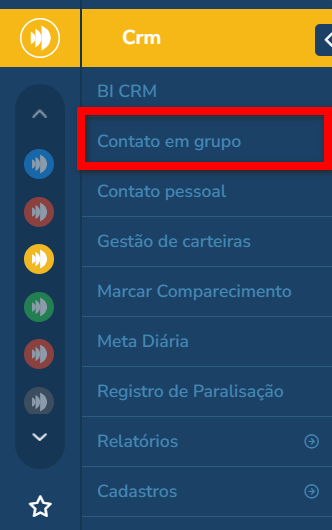
2. Na aba “Criar contato“, clique em “E-mail“;
3. Após selecionar o tipo de contato, será exibida a tela de configuração da mensagem que será enviada aos clientes. Nela, é possível criar uma nova mensagem, utilizar um modelo já criado pela empresa ou escolher um template desenvolvido pelo time de Marketing da Pacto;
4. Após ter o texto do e-mail configurado da forma desejada, clique em “Prosseguir com o envio“;
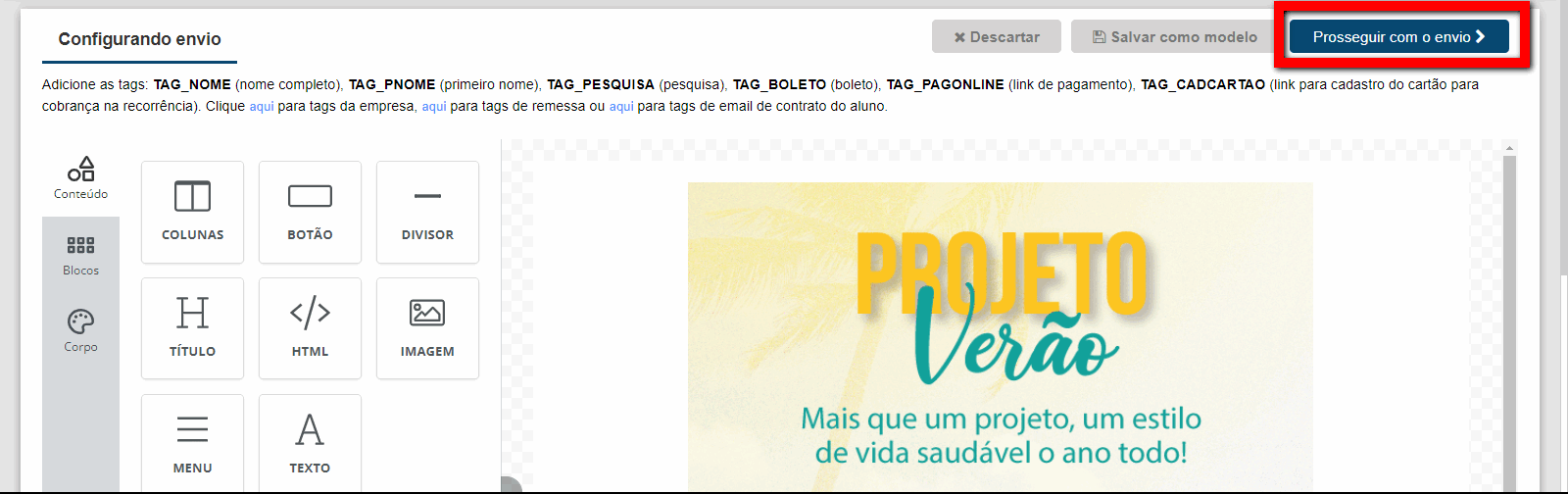
5. Em seguida, serão exibidos os filtros que permitem selecionar o grupo de clientes que receberá os e-mails;
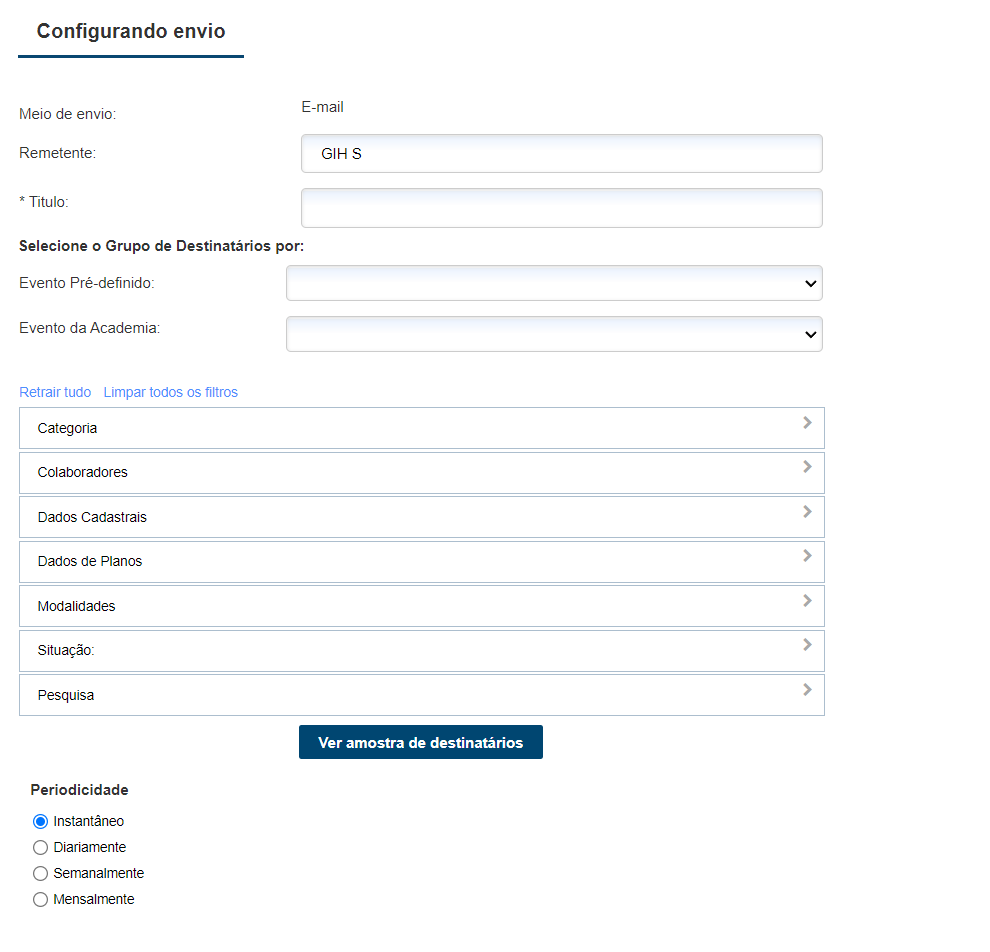
5.1. Na primeira parte temos;
- Remetente: selecione o nome do colaborador para ser o remetente deste e-mail;
- Título: informe um título para este e-mail. Este será a descrição do assunto no e-mail que será encaminhado.
5.2. Em “Selecione o Grupo de Destinatários por” temos os seguintes filtros;
- Evento Pré-definido: selecione o evento, caso deseje enviar um e-mail para um grupo de clientes de um evento pre-definido;
- Evento da Academia: selecione o evento, caso deseje enviar um e-mail para um grupo de clientes de um evento realizado na empresa.
Observação: os eventos são adicionados ao realizar o cadastro de um cliente, ou na tela de perfil do cliente.
5.3. Em “Filtros“, escolha os critérios que considerar relevantes para refinar a seleção dos destinatários;
- Categoria: aqui você pode filtrar alunos de uma categoria em específico;
- Colaboradores: neste filtro é possível selecionar os alunos que estão na carteira de um colaborador em específico;
- Dados Cadastrais: aqui você pode filtrar os alunos pela idade, data de cadastro ou sexo biológico;
- Dados de Planos: neste filtro é possível selecionar por um plano ou duração de plano específica;
- Modalidades: aqui você pode filtrar os alunos por uma modalidade em específico;
- Situação: filtre os alunos por sua situação;
Por exemplo: somente para os alunos Ativos. - Meta Extra: aqui é possível selecionar os alunos pelo vencimento do contrato ou pela quantidade de dias sem comparecer à empresa.
5.4. Em “Periodicidade“, selecione qual o período que será enviado este e-mail.
- Instantâneo: caso selecionado, ao clicar em enviar, o sistema fará o envio no momento em que está sendo enviado;
- Diariamente: caso selecionado pode informar um período de execução e um horário de envio para que o sistema realize o envio somente no período e horários selecionados;
- Semanalmente: caso selecionado pode informar se será todos os dias da semana, ou se serão dias específicos da semana e também deve informar um período de execução e um horário de envio;
- Mensalmente: caso selecionado pode informar se serão todos os meses, ou se serão meses em específicos, dentro desses meses se serão todos os dias da semana, ou dias específicos e também deve informar um período de execução e um horário de envio.
6. Para finalizar, clique no botão “Gravar e enviar“.

Saiba mais
Para saber como salvar um e-mail como modelo, clique aqui.
Para saber como selecionar evento predefinido para enviar o e-mail, clique aqui.
Para verificar se os e-mails estão sendo enviados, clique aqui.
Para saber com desabilitar o envio automático de e-mail, clique aqui